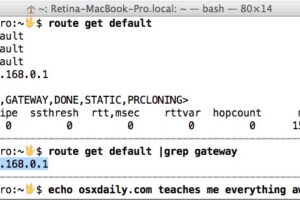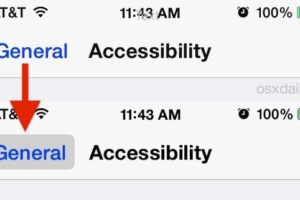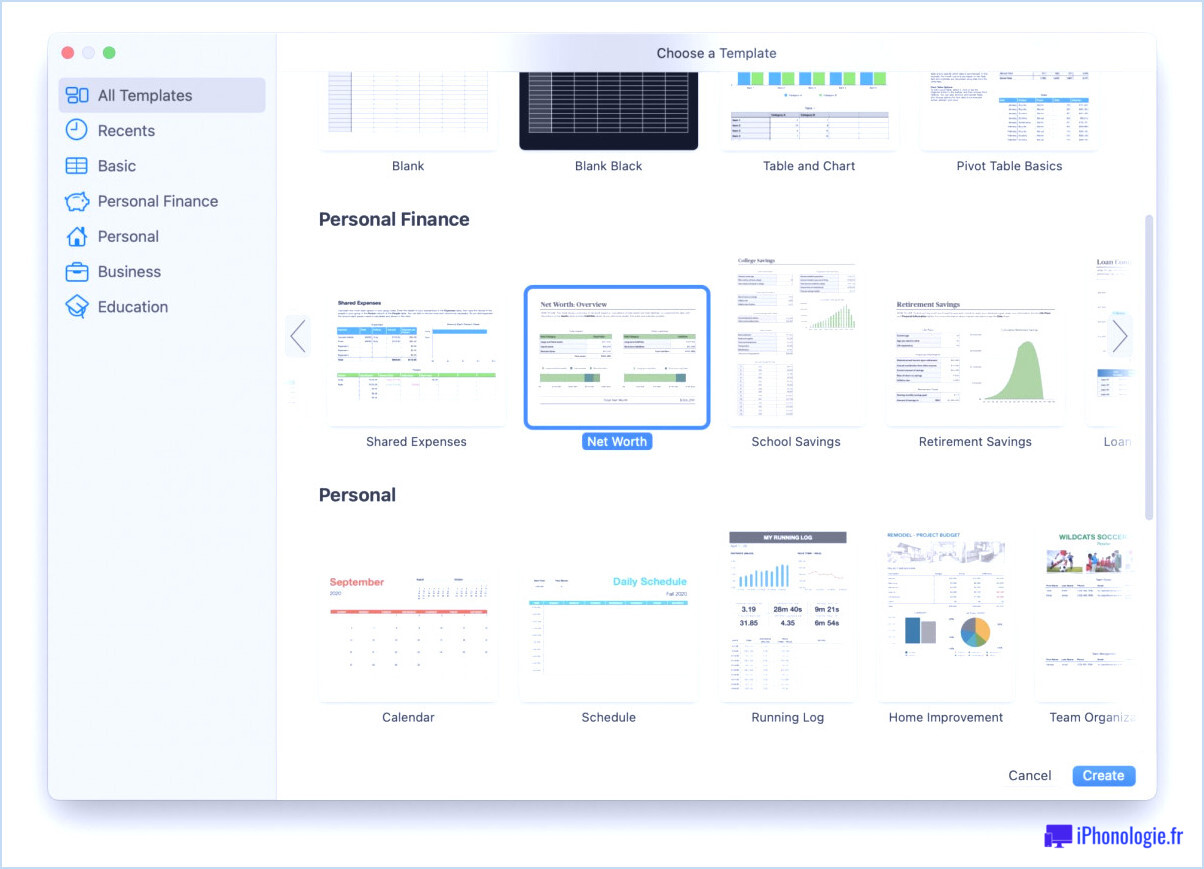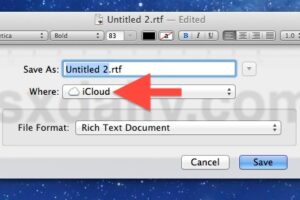Comment activer le mode sans échec depuis la ligne de commande sur Mac
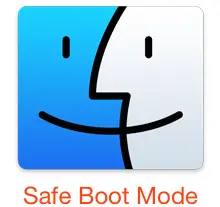 Le dépannage de problèmes complexes sur un Mac peut être difficile en l'état, et si vous êtes confronté à des situations complexes, vous pouvez trouver la ligne de commande pour vous donner un coup de main. Dans ce cas, les utilisateurs avancés peuvent démarrer un Mac en mode sécurisé grâce à l'utilisation de l'utilitaire nvram, un outil qui permet aux utilisateurs de manipuler directement les variables du micrologiciel. Nous utiliserons le nvram pour permettre un démarrage en toute sécurité entièrement par la ligne de commande, évitant ainsi à un utilisateur de devoir utiliser la méthode Mac standard pour démarrer en mode sécurisé en maintenant la touche Shift enfoncée au démarrage du système Mac OS X, ce qui ouvre la porte à l'activation à distance du mode sécurisé et à l'amélioration du dépannage à distance, ainsi qu'à une variété d'applications de scripting.
Le dépannage de problèmes complexes sur un Mac peut être difficile en l'état, et si vous êtes confronté à des situations complexes, vous pouvez trouver la ligne de commande pour vous donner un coup de main. Dans ce cas, les utilisateurs avancés peuvent démarrer un Mac en mode sécurisé grâce à l'utilisation de l'utilitaire nvram, un outil qui permet aux utilisateurs de manipuler directement les variables du micrologiciel. Nous utiliserons le nvram pour permettre un démarrage en toute sécurité entièrement par la ligne de commande, évitant ainsi à un utilisateur de devoir utiliser la méthode Mac standard pour démarrer en mode sécurisé en maintenant la touche Shift enfoncée au démarrage du système Mac OS X, ce qui ouvre la porte à l'activation à distance du mode sécurisé et à l'amélioration du dépannage à distance, ainsi qu'à une variété d'applications de scripting.
C'est une astuce avec une application assez avancée, de sorte que la plupart des utilisateurs n'auront jamais besoin de l'utiliser. Néanmoins, la commande nvram permet un véritable dépannage à distance, ou pour les situations où il y a un problème avec un clavier Mac et des interfaces USB qui empêchent l'utilisation de la touche Shift pour un démarrage sûr comme d'habitude.
Permettre un démarrage sûr à partir du terminal de Mac OS X
La séquence de commande pour activer le mode sécurisé par le terminal avec nvram est la suivante :
sudo nvram boot-args="-x"
Notez qu'il s'agit d'appliquer un argument de démarrage de sorte que le mode "sûr" soit toujours activé, ce qui signifie que tant qu'il n'a pas été spécifiquement désactivé à nouveau, chaque démarrage sera "sûr" avec toutes les limitations qui l'accompagnent.
Une fois le dépannage terminé, vous voudrez supprimer l'amorce du micrologiciel afin que le Mac puisse démarrer normalement et se comporter à nouveau normalement, ce qui peut être fait en supprimant les amorces à l'aide de la chaîne de commande suivante :
sudo nvram boot-args=""
Vous pouvez également vérifier les arguments de démarrage actuels du nvram avec la commande suivante :
nvram boot-args
Si elle est effacée, vous verrez un message d'erreur indiquant qu'aucune variable n'a été trouvée.
![]()
Elle peut évidemment être utilisée directement depuis le terminal local de Mac OS X, mais pour pouvoir utiliser cette commande nvram à des fins de gestion à distance sur une autre machine, le Mac cible devrait avoir activé le serveur SSH pour permettre une connexion à distance afin d'administrer le Mac.
L'argument -x boot-arg peut également être utilisé en conjonction avec l'argument -v pour combiner le démarrage en mode sécurisé avec le démarrage en mode verbeux, bien que l'utilité du démarrage verbeux sur un Mac administré à distance soit discutable.
J'ai dû recourir à cette astuce pour dépanner un Mac au comportement mystérieux et erroné dont les claviers et les interfaces USB ne fonctionnaient pas. On a finalement découvert que le Mac était en contact avec de l'eau, et la machine a fini par se rétablir après avoir séché. Dans ce cas, les astuces de dépannage n'étaient pas nécessaires, mais il existe de nombreuses situations où elles le seraient.